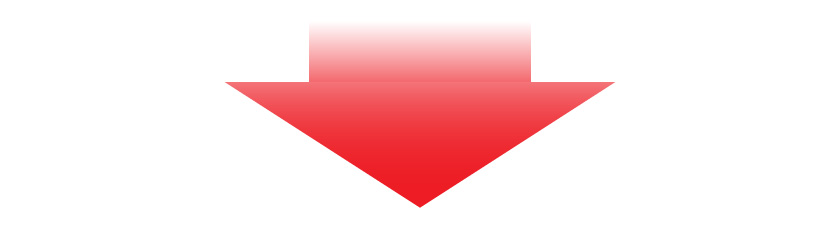こんにちは、ゴウ(@GouBusiness)です。
WordPressEditor(記事を書くエディタツール)が2018年12月に新しくニューバージョンをリリースしました。しかし、これ結構使いづらいんですよね。
ということで今回は
| WordPressEditorを旧バージョン戻す方法 |
を画面とともにまとめておきたいと思います。

ぜひWordPressEditorを更新してしまった...
という方はぜひ参考にしていただけると嬉しいです。
目次
[プラグイン]>[新規]を選択する
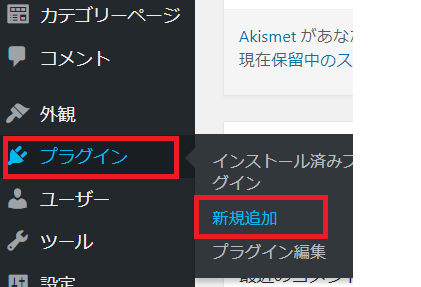
プラグインを入れる必要がありますので、Wordpressのメニューの「プラグイン」から「新規追加」を選択しましょう。
「Classic Editor」をキーワードに入れて検索する。
検索窓に「Classic Editor」と入力すると候補が出てきます。
そのなかの「Classic Editor」を選択し「今すぐインストール」を選択します。
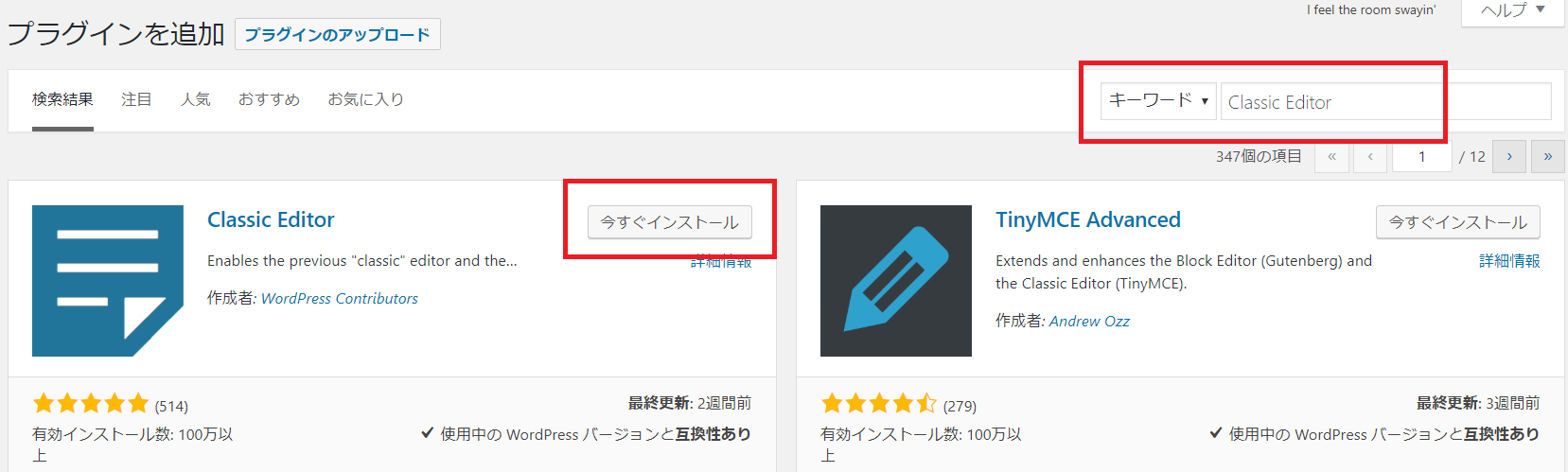
Classic Editorを「有効化」する。
Classic Editorのインストールが完了したら画面の右に表示されている「有効化」ボタンをクリックします。
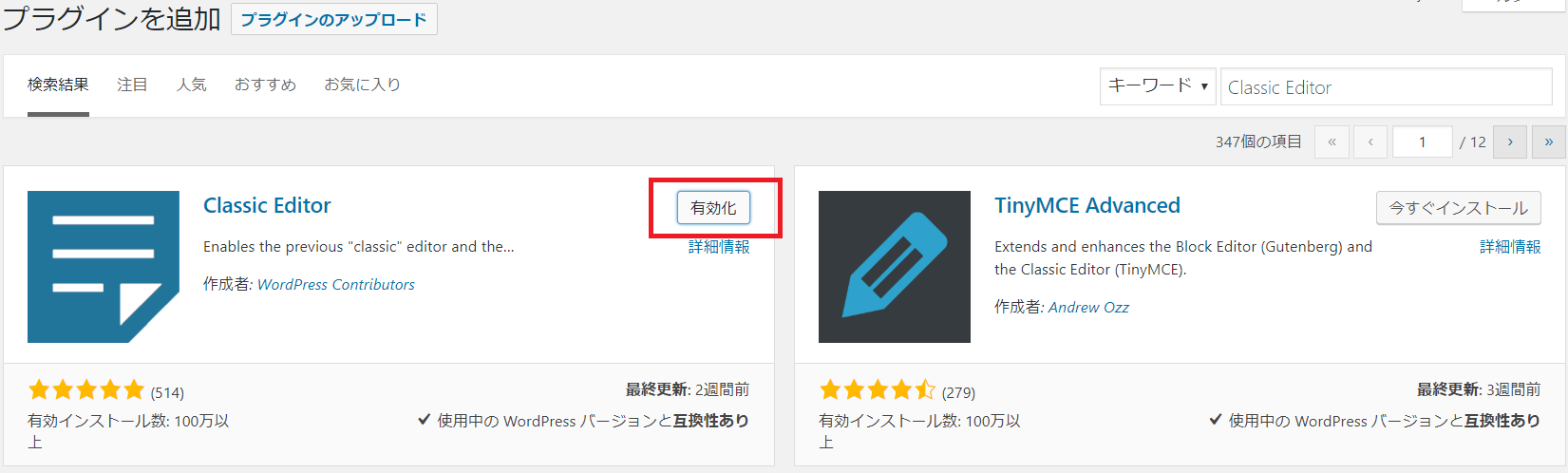
以前のWordpress Editorに復活
これで、以前のWordpressEditorに戻りました。
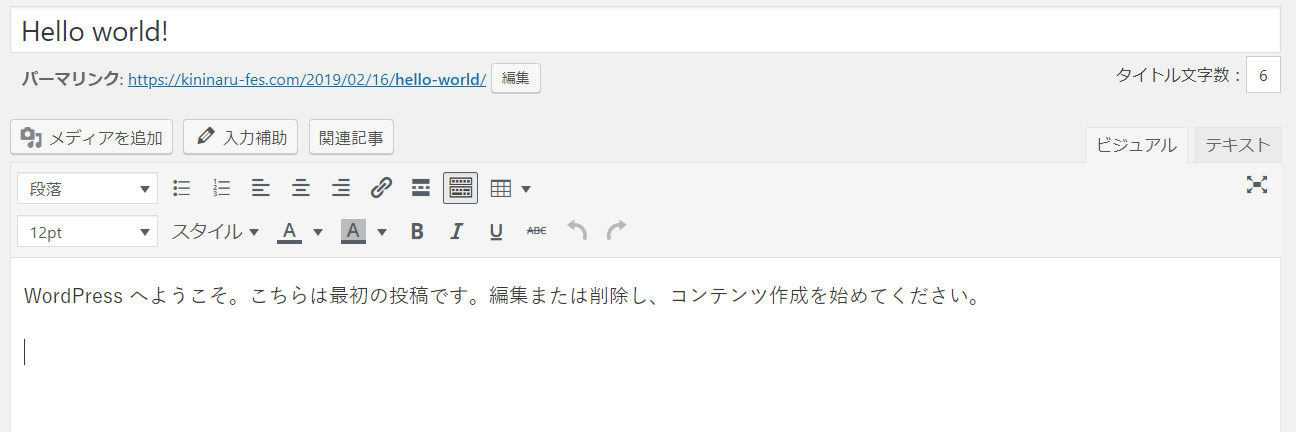
4000万の資産を築いたレポートをプレゼントしています
ごくごく普通な会社員の僕が全くのゼロから副業と投資により
| 3年半で4000万以上の資産を築いたレポート |
を無料でお渡ししています。
|
このような話を経験に基づきたっぷりと盛り込んでいます。
ぜひ今後生きていく上で、大きなヒントになることが多いと思いますので、ぜひ学んで少しずつでも実践していってください!